Podle Asha Nayak
Instagram je jedním z gigantů sociálních médií, který je založen především na sdílení fotografií a videí. Lidé si v aplikaci prohlížejí fotografie v dobré kvalitě a nyní díky rolím Instagramu a IG TV existují krátká i dlouhá videa. To se také stalo jedním z velkých toků příjmů pro mnoho lidí po celém světě prostřednictvím reklamy a toho, jak využívají rostoucí počet sledujících. Aplikace je vysoce návyková a člověk může strávit mnoho hodin pouhým procházením aplikace. Aplikace Instagram vám umožňuje vybrat si nové uživatelské jméno a má také možnost vybrat si nové jméno. Hlavní rozdíl mezi jménem a uživatelským jménem je v tom, že uživatelské jméno je záhlaví vašeho profilu a jméno je popis toho, co váš profil znamená. V tomto se podíváme, jak změnit své jméno pomocí telefonu se systémem Android.
Výběr nového uživatelského jména na Instagramu
Krok 1: Otevřete Instagram aplikace na vašem telefonu.
Krok 2: Vstupte Profil přítomný v pravé dolní části obrazovky.

Krok 3: Vyberte Upravit profil.
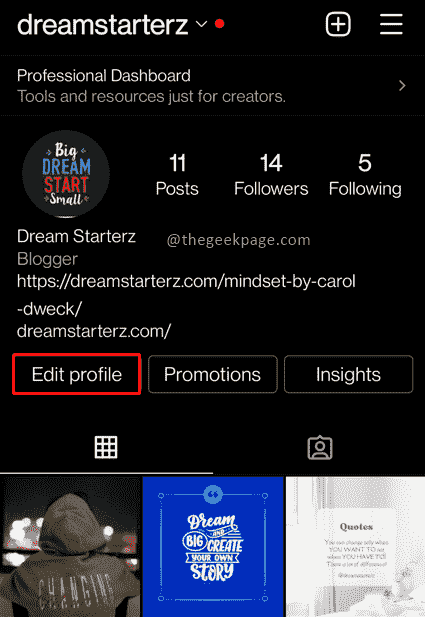
Poznámka: Na další stránce uvidíte dva typy jmen. Jeden je uživatelské jméno a druhý je název.
REKLAMA
Krok 4: Vyberte uživatelské jméno volba.

Krok 5: Na další stránce zadejte nové uživatelské jméno.
Poznámka: Pamatujte, že pokud je uživatelské jméno již používáno, budete upozorněni a budete muset zvolit jiné uživatelské jméno.
Krok 6: Pro potvrzení nového názvu vyberte zaškrtnutí v pravé horní části obrazovky.
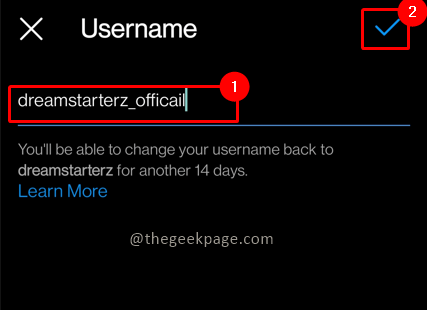
Krok 7: Zelená značka zaškrtnutí u uživatelského jména znamená, že toto uživatelské jméno můžete používat, ostatní ho nepoužívají. Potvrďte výběrem zaškrtnutí také na další stránce.
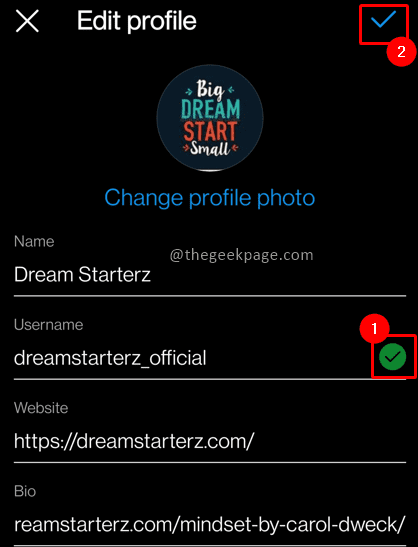
Poznámka: To v podstatě znamená, že vás nyní lidé budou muset hledat pomocí nového uživatelského jména.
Změna jména na Instagramu
Krok 1: Otevřete Instagram aplikace na vašem telefonu.
Krok 2: Vstupte Profil přítomný v pravé dolní části obrazovky.

Krok 3: Vyberte Upravit profil.
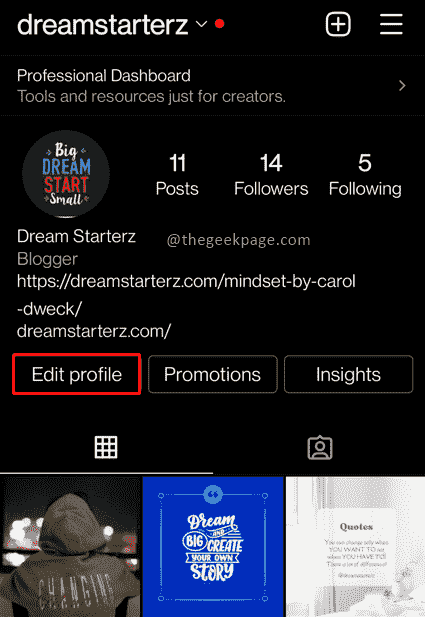
Krok 4: Vyberte název volba.

Krok 5: Zadejte nový název na další stránce.
Krok 6: Pro potvrzení nového názvu vyberte zaškrtnutí v pravé horní části obrazovky.
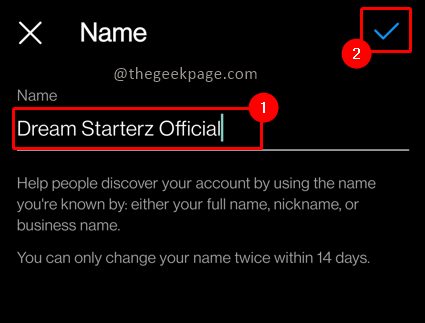
Krok 7: Potvrďte výběrem zelené zaškrtnutí také na další stránce.

Nyní jste provedli změny v obou vašich uživatelské jméno stejně tak název tak, aby byla k dispozici vaše jedinečná identita spolu s popisem, který odpovídá vašemu profilu. Řekněte nám v komentářích, zda bylo snadné změnit uživatelské jméno a popis profilu.
Vaše e-mailová adresa nebude zveřejněna.Povinná pole jsou označena *


